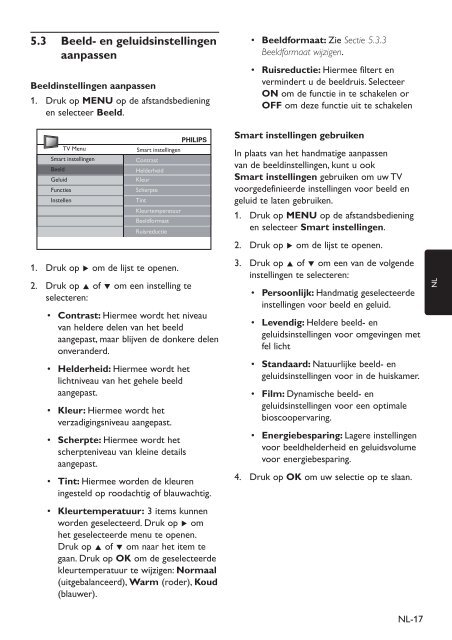Philips Téléviseur LCD professionnel - Mode d’emploi - NLD
Philips Téléviseur LCD professionnel - Mode d’emploi - NLD
Philips Téléviseur LCD professionnel - Mode d’emploi - NLD
Create successful ePaper yourself
Turn your PDF publications into a flip-book with our unique Google optimized e-Paper software.
5.3<br />
Beeld- en geluidsinstellingen<br />
aanpassen<br />
Beeldinstellingen aanpassen<br />
1. Druk op MENU op de afstandsbediening<br />
en selecteer Beeld.<br />
• Beeldformaat: Zie Sectie 5.3.3<br />
Beeldformaat wijzigen.<br />
• Ruisreductie: Hiermee filtert en<br />
vermindert u de beeldruis. Selecteer<br />
ON om de functie in te schakelen or<br />
OFF om deze functie uit te schakelen<br />
TV Menu<br />
Smart instellingen<br />
Beeld<br />
Geluid<br />
Functies<br />
Instellen<br />
Smart instellingen<br />
Contrast<br />
Helderheid<br />
Kleur<br />
Scherpte<br />
Tint<br />
Kleurtemperatuur<br />
Beeldformaat<br />
Ruisreductie<br />
1. Druk op Æ om de lijst te openen.<br />
2. Druk op Î of ï om een instelling te<br />
selecteren:<br />
PHILIPS<br />
• Contrast: Hiermee wordt het niveau<br />
van heldere delen van het beeld<br />
aangepast, maar blijven de donkere delen<br />
onveranderd.<br />
• Helderheid: Hiermee wordt het<br />
lichtniveau van het gehele beeld<br />
aangepast.<br />
• Kleur: Hiermee wordt het<br />
verzadigingsniveau aangepast.<br />
• Scherpte: Hiermee wordt het<br />
scherpteniveau van kleine details<br />
aangepast.<br />
• Tint: Hiermee worden de kleuren<br />
ingesteld op roodachtig of blauwachtig.<br />
• Kleurtemperatuur: 3 items kunnen<br />
worden geselecteerd. Druk op Æ om<br />
het geselecteerde menu te openen.<br />
Druk op Î of ï om naar het item te<br />
gaan. Druk op OK om de geselecteerde<br />
kleurtemperatuur te wijzigen: Normaal<br />
(uitgebalanceerd), Warm (roder), Koud<br />
(blauwer).<br />
Smart instellingen gebruiken<br />
In plaats van het handmatige aanpassen<br />
van de beeldinstellingen, kunt u ook<br />
Smart instellingen gebruiken om uw TV<br />
voorgedefinieerde instellingen voor beeld en<br />
geluid te laten gebruiken.<br />
1. Druk op MENU op de afstandsbediening<br />
en selecteer Smart instellingen.<br />
2. Druk op Æ om de lijst te openen.<br />
3. Druk op Î of ï om een van de volgende<br />
instellingen te selecteren:<br />
• Persoonlijk: Handmatig geselecteerde<br />
instellingen voor beeld en geluid.<br />
• Levendig: Heldere beeld- en<br />
geluidsinstellingen voor omgevingen met<br />
fel licht<br />
• Standaard: Natuurlijke beeld- en<br />
geluidsinstellingen voor in de huiskamer.<br />
• Film: Dynamische beeld- en<br />
geluidsinstellingen voor een optimale<br />
bioscoopervaring.<br />
• Energiebesparing: Lagere instellingen<br />
voor beeldhelderheid en geluidsvolume<br />
voor energiebesparing.<br />
4. Druk op OK om uw selectie op te slaan.<br />
NL<br />
NL-17